在日常使用电脑中,我们可以会因为各种原因需要隐藏磁盘,当需要隐藏电脑中的某些磁盘时如何隐藏磁盘?以下是三种实用的隐藏磁盘方法和需要隐藏磁盘的原因,一起来了解一下吧!
为什么需要隐藏磁盘?
在解决如何隐藏磁盘问题之前,先了解一下隐藏磁盘的目的,有以下几种原因:
- 隐私保护: 有时候,个人或机构希望隐藏特定的文件、数据或存储空间,以保护隐私或敏感信息不被他人访问或窃取。
- 安全性: 在安全方面,隐藏磁盘可以减少恶意软件或黑客攻击的目标。隐藏磁盘可以避免一些攻击者直接访问到所有存储内容,增加安全层级。
- 分区管理和组织: 在一些情况下,隐藏磁盘也可能是为了更好地组织和管理文件系统。隐藏的磁盘或分区可以用于特定用途,比如存储系统文件或特定类型的数据,而不被用户直接访问或误操作。
- 操作系统或软件测试: 在开发过程中,隐藏磁盘可能被用来测试新的操作系统或软件,以防止意外的用户访问或修改导致损坏。
总的来说,隐藏磁盘通常是为了增加安全性、隐私保护或更好地管理和组织存储空间。
如何隐藏磁盘?
本文提供了3种方法,你可根据需要选择合适的方法进行操作。
方法1. 使用磁盘管理隐藏磁盘
1. 按下组合键“Win+R”,输入“diskmgmt.msc”后按“回车”打开磁盘管理。
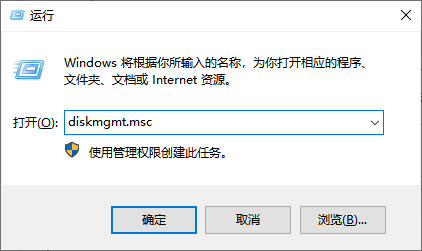
2. 在弹出的磁盘管理窗口中,右键单击想要隐藏的分区,选择“更改驱动器号和路径”。
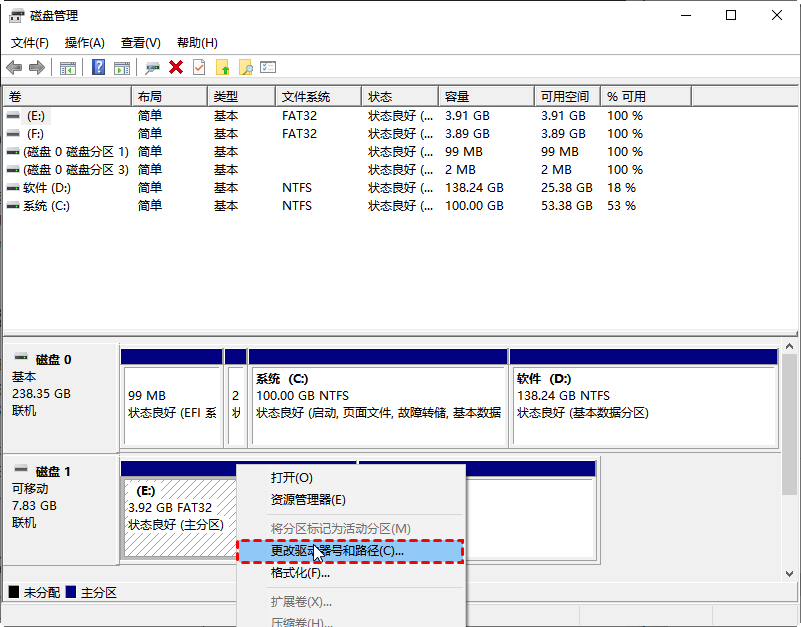
3. 在更改驱动器号和路径的窗口中,选择“删除”。
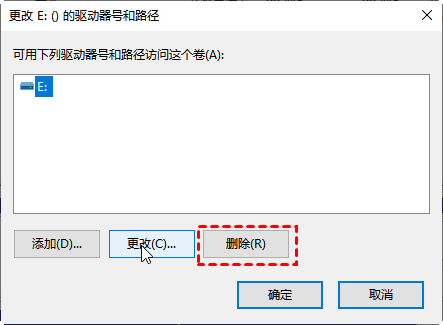
4. 在弹出的确认窗口中选择“是”即可。
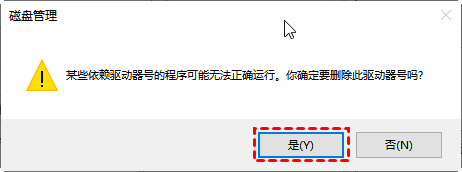
若想显示隐藏分区,在更改驱动器号和路径的窗口中添加盘符即可。
方法2. 使用命令提示符隐藏磁盘
1. 按下组合键“Win+R”,输入“cmd”后按“回车”打开命令提示符。
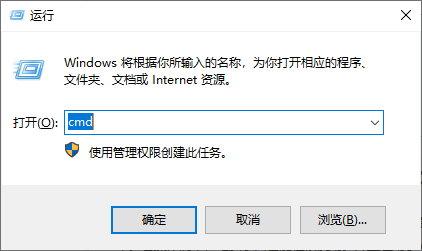
2. 依次输入以下命令并按“回车”。
✬ diskpart : 进入diskpart。
✬ list volume : 查看电脑中的所有磁盘分区。
✬ select volume=5 : 选中卷5。
✬ remove letter=E : 删除卷5的盘符。
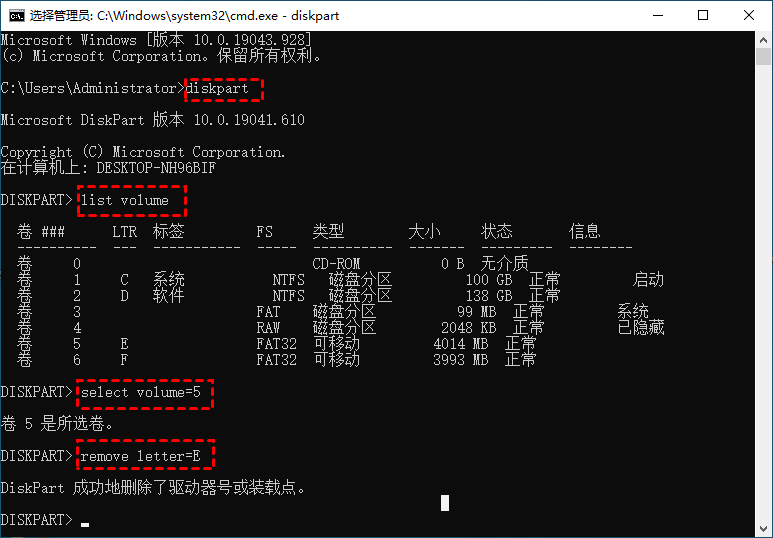
若想显示隐藏分区,在命令提示符中,依次输入以上的前3条命令,然后输入“assign letter=E”命令给选中的卷分配盘符,其中“E”为新盘符。
方法3. 使用分区助手隐藏分区
若以上2种方法都不会操作,或者没有成功隐藏磁盘如何隐藏磁盘?推荐一款专业的分区管理工具——傲梅分区助手。它帮助大家轻松隐藏磁盘,用户界面一目了然,操作方法简单易学,并且兼容性Windows XP/Vista/ 7/8.1/8/10/11和Windows Server 2003/2008/2011/2012/2016/2019。
1. 下载安装启动傲梅分区助手,点击需要隐藏的分区,然后选择左侧的“隐藏分区”。
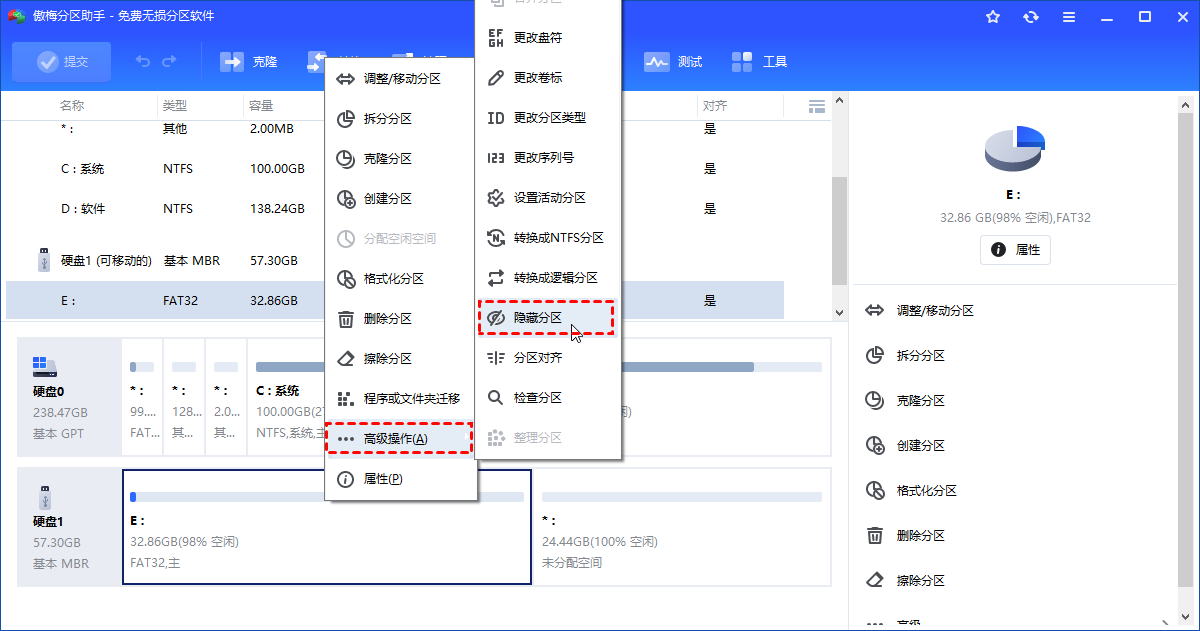
2. 阅读弹出的确认信息,然后点击“确认”。
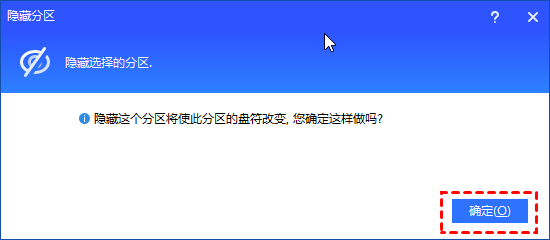
3. 返回主界面,点击“提交”查看预览,确认无误后点击“执行”即可隐藏硬盘分区。
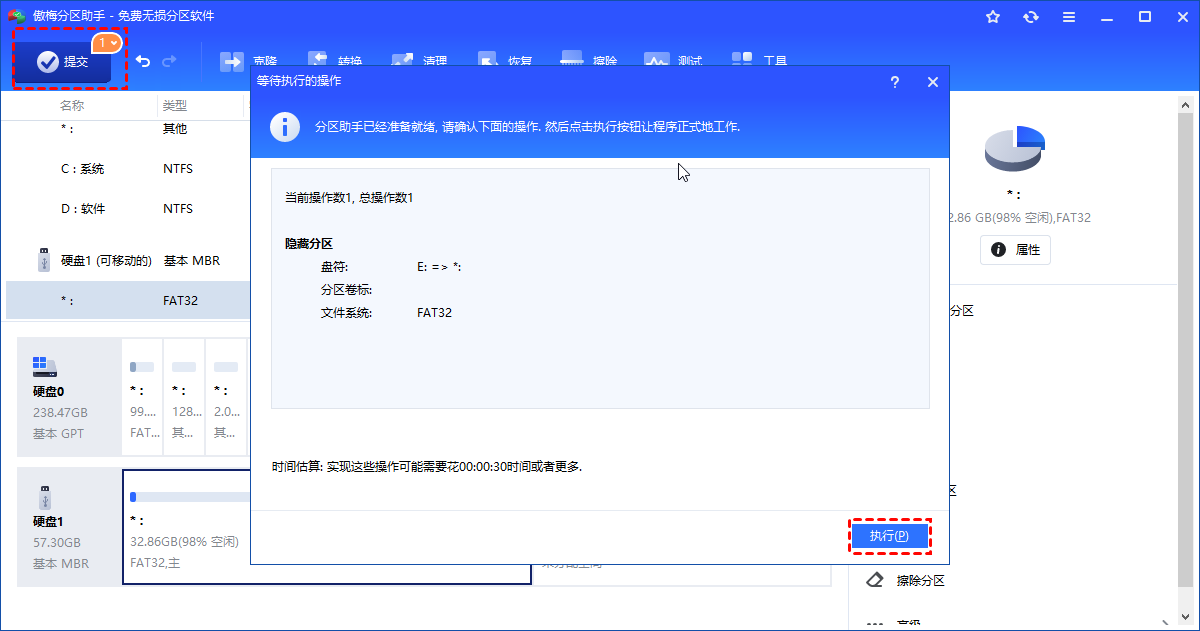
若想显示隐藏分区,在分区助手主界面,点击隐藏分区,然后选择左侧的“显示分区”即可。
结语
以上就是解决如何隐藏磁盘的3种小妙招,希望本文对你有所帮助,你可根据需要选择合适的方法进行操作。除此之外,傲梅分区助手还具有许多其它的有用功能,比如扩大C盘、清理垃圾文件、迁移系统到新硬盘等等,赶紧下载试一试吧!
